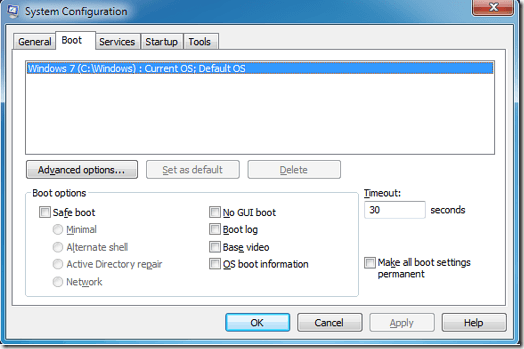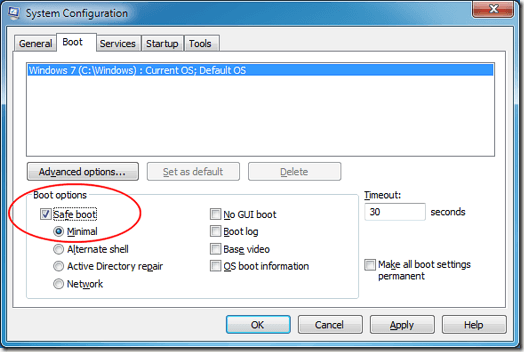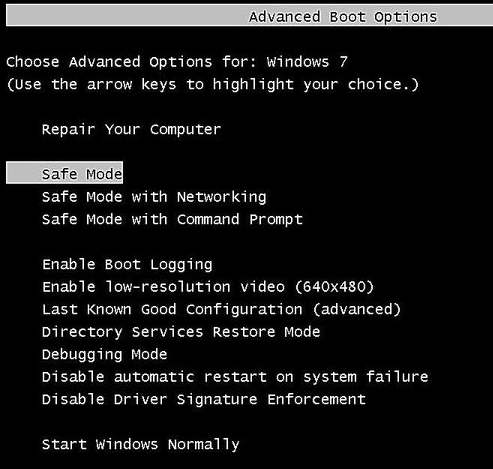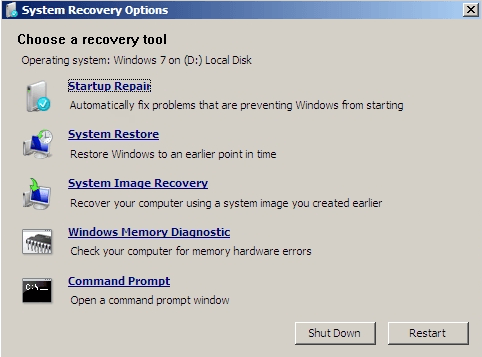Windows를 한동안 사용해 본 적이 있다면 안전 모드로 한 번에 부팅해야 할 가능성이 있습니다. 그렇지 않다면 컴퓨터가 BSOD (Blue Screen of Death)에서 복구 된 후 안전 모드로 부팅하는 옵션을 보았을 가능성이 있습니다.
Windows 안전 모드로 부팅하려면 종종 안전 모드로 부팅하거나 F8 키를 누르면 POST가 진행되고 Windows로 부팅됩니다. 그러나 때때로 어떤 식 으로든 또는 언제든지 F8 키를 눌러도 작동하지 않을 수 있습니다.
다행히도 Windows 7 / 10은 다음에 컴퓨터를 다시 시작할 때 안전 모드로 들어갈 수있는 기회를 제공합니다. 또한 F8 메서드를 사용하여 사용할 수없는이 메서드를 사용하여 사용할 수있는 다양한 옵션이 있습니다. 다음에 컴퓨터를 다시 시작할 때 Windows 7을 안전 모드로 전환하는 방법을 알아 보려면 읽어보십시오.
F8없이 Windows 7/10 안전 모드 시작
컴퓨터를 안전 모드로 다시 시작하려면, 시작과 실행을 차례로 클릭하십시오. Windows 시작 메뉴에 실행 옵션이 표시되지 않으면 키보드의 Windows 키를 누른 상태에서 R 키를 누릅니다. 어떤 방법을 사용하든 이제 실행 대화 상자가 나타납니다. 실행 상자에 msconfig를 입력하고 확인을 클릭하십시오.
0
이제 시스템 구성 창을보아야합니다. 부팅탭을 클릭하여 Windows에서 제공하는 모든 부팅 옵션을 확인하십시오.
시스템 구성 창에서 부팅 옵션을 클릭하십시오. 여기에서 안전 모드라는 옵션을 선택할 수 있습니다.
최소 안전 모드는 기본 안전 모드 옵션입니다. F8 방식을 사용하는 것과 같은 종류의 안전 모드입니다. 옵션을 선택했으면 확인 버튼을 클릭하십시오. Windows에서 지금 다시 시작또는 다시 시작하지 않고 종료를 원할지 묻습니다. 지금 다시 시작 버튼을 클릭하면 컴퓨터가 안전 모드로 다시 시작됩니다.
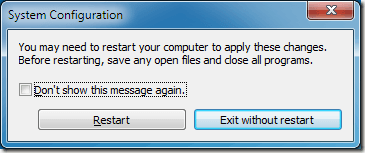
더 많은 안전 모드 옵션
안전 모드에서 Windows를 시작하기 위해 위에서 설명한 방법을 사용하면 F8 방법에 비해 몇 가지 장점이 있습니다. 시스템 구성 창에서 사용할 수있는 옵션은 컴퓨터의 문제점을 찾아내는 강력한 문제 해결 및 진단 도구입니다.
F8 방법을 사용할 때도 안전 모드로 전환하는 것이 좋습니다. 컴퓨터. 어떤 이유에서든 Windows에 들어갈 수없고 MSCONFIG에 액세스 할 수 없다면 컴퓨터가 처음 부팅 될 때 안전 모드로 들어가보십시오.
Microsoft는 조 시스템이 부팅되는 동안 F8 키 또는 유사한 키를 눌러 고급 시작 옵션 화면에 액세스합니다. 안전 모드, 네트워킹 안전 모드및 명령 프롬프트로 안전 모드가 표시되어야합니다.
이 화면을 볼 수 있지만 Windows가 안전 모드로 부팅되지 않으면 Windows 설치에 문제가있는 것입니다. 이 경우 먼저 Windows 7/10의 다른 작업 복사본을 사용하여 시스템 복구 디스크를 만든 다음 해당 CD 또는 USB 스틱을 사용하여 문제가있는 PC를 부팅해야합니다.
제어판- 시스템 및 유지 관리- 백업 및 복원으로 이동하여이 작업을 수행 할 수 있습니다.
s>6
시스템 복구 디스크 만들기를 클릭하고 마법사의 지시에 따라 복구 CD 또는 DVD를 만드십시오. 그런 다음 BIOS에서 부팅 순서 변경 이 필요하고 CD / DVD에서 부팅하십시오. 시동 복구를 수행하여 문제가 해결되는지 확인하십시오. Windows가 다시 부팅되도록 할 수 있다면 위의 두 가지 방법 중 하나를 사용하여 안전 모드로 들어갈 수 있습니다.
F8 방법을 사용할 수 없거나 Windows에 들어갈 수없는 경우 옵션은 시스템 복구 디스크에서 명령 프롬프트를 사용하는 것입니다.
명령 프롬프트에서 다음을 복사하여 붙여 넣기해야합니다 명령을 사용하여 안전 모드로 전환하십시오 :
bcdedit /set {default} safeboot minimal
네트워킹 안전 모드의 경우 다음 명령을 사용하십시오 :
bcdedit /set {default} safeboot network
bcdedit /set {default} safeboot minimal
bcdedit /set {default} safebootalternateshell yes
명령을 입력하고 Enter 키를 누르면 작업이 성공적으로 완료되었습니다. 그런 다음 명령 프롬프트 창을 닫고 계속또는 다시 시작을 클릭하십시오.
원하는 안전 모드 상태로 재부팅해야합니다. Windows 7을 사용하여 안전 모드로 들어갈 수있는 모든 방법이 있습니다. Windows 10을 실행하는 경우 링크를 따라 읽을 수있는 안전 모드로 들어가십시오. 방법이 있습니다. 즐기십시오!